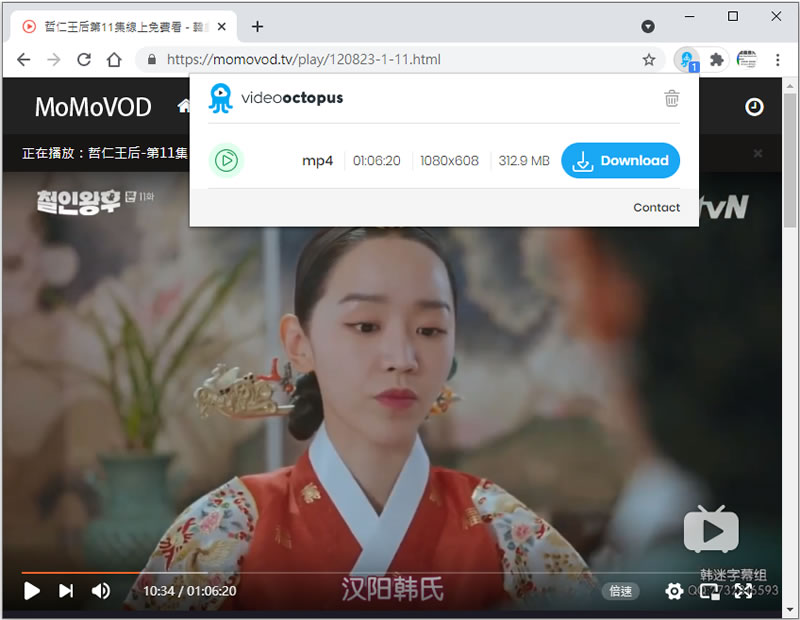
Stream Video Downloader 是一個可用來下載各網站內影片的瀏覽器擴充功能,自從遭 Google Play 判定含有惡意程式後,該擴充功能已下架無法安裝,就算之前安裝的也不能使用,但有下載各網站內影片的需求,又該如何因應呢?Video Downloader by Video Octopus 同樣是個瀏覽器擴充功能,除了可安裝在 Google Chrome 瀏覽器內,同樣也可以安裝在 Microsoft 的 Edge 瀏覽器,其功能同樣是可用來下載串流影片,使用者只須到達像是 MoMoVOD、123KUBO酷播、58BTV影視或是楓林網之類的影片網站開始播放影片,如果可以下載,該擴充功能的圖示就會由灰色變換成藍色,點擊該圖示,就可以選擇要下載的影片,相當方便。